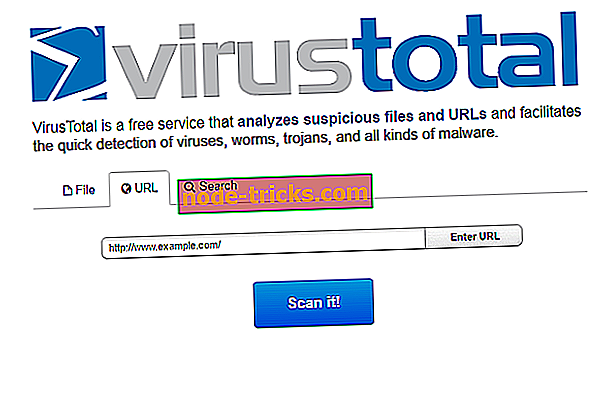Solvați semnalul Xbox în codul de eroare 0x87dd0019 cu acești 5 pași
Există mai multe avantaje suficiente de console pe PC atunci când vine vorba de jocuri. În comparație cu PC-ul, Xbox are mult mai puține probleme și nu trebuie să vă faceți griji cu privire la drivere și optimizare. Cu toate acestea, unele erori rare apar din când în când. Erori de conectare sunt mai degrabă comune pe Xbox, dar totuși destul de ușor de rezolvat. Eroarea de conectare pe care vom încerca să o adresăm astăzi este codul "0x87dd0019".
Cum se repară codul de eroare 0x87dd0019 pe Xbox
- Alimentați consola
- Verificați serviciile Xbox Live
- Inspectați conexiunea
- Eliminați și restabiliți din nou contul
- Utilizați modul offline și conectați-vă mai târziu
1: Ciclul de alimentare al consolei
Cele mai bune soluții sunt adesea cele mai simple. Xbox nu este un PC care suferă de conflicte terțe și probleme similare. Cu toate acestea, este un sistem și poate să intre într-o oprire minoră ocazional. Majoritatea erorilor sunt ușor de rezolvat printr-o simplă repornire. Un ciclu de alimentare sau resetare hard, indiferent de cum doriți să îl numiți.
Urmați acești pași pentru a vă alimenta consola și, sperăm, rezolvați eroarea la îndemână:
- Țineți apăsat butonul de pornire timp de 10 secunde.
- Așteptați până când consola se oprește.
- După un minut, porniți din nou consola și căutați modificări.
2: Verificați serviciile Xbox Live
Problema de conectare și erorile aferente legate de rețea sunt cele mai frecvente probleme cu utilizatorii Xbox (toate seriile). Cu toate acestea, există întotdeauna o șansă ca problema dvs. să nu fie un caz izolat. Poate că serverele Xbox Live dedicate sunt în momentul de față din cauza întreținerii sau că s-au prăbușit temporar.
Din această cauză vă sugerăm să verificați starea Xbox Live, aici. Există, de asemenea, un cont Twitter în care toate problemele de serviciu sunt raportate în timp util.
3: Verificați conexiunea
Dacă Xbox Live funcționează la nivel global, înseamnă că mingea este în curtea dvs. Și ce este mai bine să faceți atunci când apare problema legată de conexiune atunci când executați instrumentele de diagnosticare. Există mai multe sarcini pe care le puteți urma pentru a depana conexiunea pe o consolă Xbox. În primul rând, puteți trece la o conexiune prin cablu și puteți rula Diagnosticul de rețea. După aceasta, resetați adresa MAC și resetați adresa IP. Pașii pentru toate cele 3 proceduri sunt de mai jos.
- Rulați diagnosticarea
- Apăsați butonul Xbox pentru a deschide ghidul.
- Selectați Setări .
- Atingeți Toate setările .
- Selectați Rețea .
- Selectați Setări rețea .
- Selectați " Testați conexiunea la rețea ".
- Resetați adresa MAC:
- Deschideți Setări .
- Alegeți toate setările .
- Selectați Rețea și apoi Setări avansate .
- Alegeți adresa alternativă MAC și apoi " Ștergeți ".
- Reporniți consola.
- Setați o adresă IP statică
- Deschideți Setări și apoi Toate setările .
- Selectați Rețea .
- Deschideți Setări rețea > Setări avansate .
- Notați valorile IP și DNS (IP, mască de subrețea și Gateway).
- În Setări avansate, deschideți setările IP .
- Alegeți Manual .
- Acum, deschideți DNS și scrieți intrarea DNS salvată exact așa cum ați făcut-o în setările IP .
- Introduceți valorile pe care le-ați notat și confirmați modificările din setările avansate .
- Reporniți Xbox
În plus, vă sugerăm să dezactivați firewall-ul bazat pe router și, dacă este necesar, să porniți porturile.
4: Scoateți și restabiliți din nou contul
Îndepărtarea și setarea contului dvs. din nou a ajutat aparent la un număr corect de utilizatori afectați. Acesta este un pas destul de simplu și nu va lua prea mult din timpul tău. Ceea ce trebuie să faceți este să ștergeți complet contul din consola și să îl restabiliți din nou.
Acest lucru ar trebui să rezolve o posibilă eroare de conectare care a provocat eroarea "0x87dd0019". Dacă încă nu puteți să vă conectați, asigurați-vă că urmați ultimul pas.
5: Utilizați modul offline și conectați-vă mai târziu
În cele din urmă, vă sugerăm să utilizați modul Offline pentru a vă conecta și mai târziu puteți comuta la modul online. Pe de altă parte, dacă încă nu reușiți să intrați în Xbox Live și eroarea continuă să apară, asigurați-vă că trimiteți biletul la Microsoft Support și solicitați ajutor. S-ar putea să fie o interdicție administrată în mod greșit la îndemână.
În această notă, o putem înfășura. Asigurați-vă că ne spuneți dacă acești pași v-au ajutat să rezolvați problema. Puteți face acest lucru în secțiunea de comentarii de mai jos.
ARTICOLE AFERENTE SUNT CHECK OUT:
- Fixați Xbox Conectați-vă la eroarea 0x87dd000f cu aceste 5 soluții
- Fix: Conectarea Xbox nu reușește în Windows 10 build 14942
- Fixare completă: Nu se poate conecta la contul Xbox în Windows 10
- Următoarea generație de consolă Xbox va afișa rate mai ridicate pentru FPS și o viteză de pornire mai rapidă